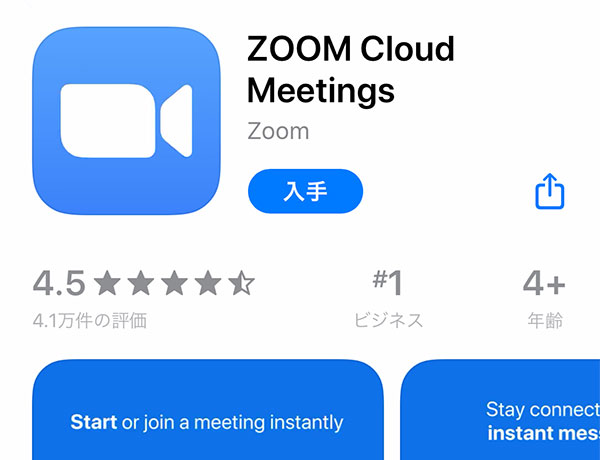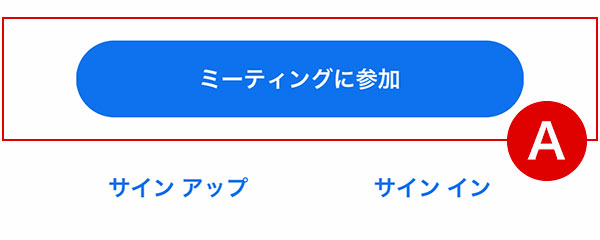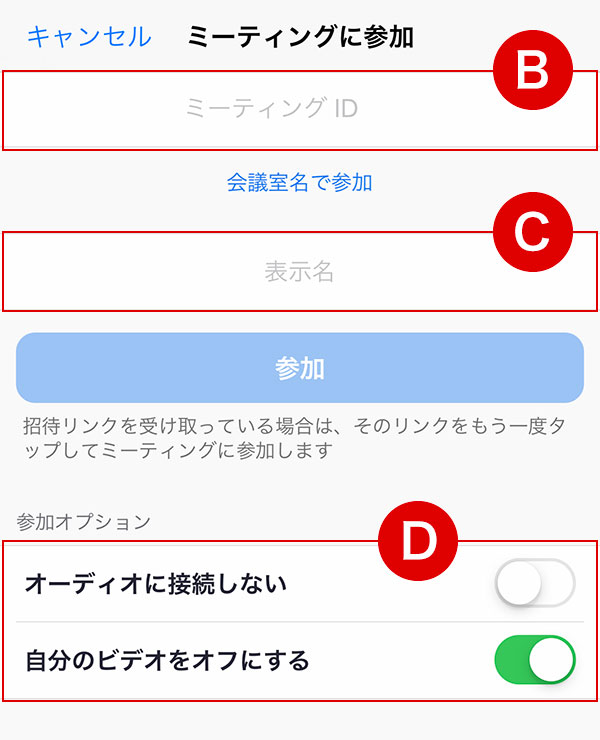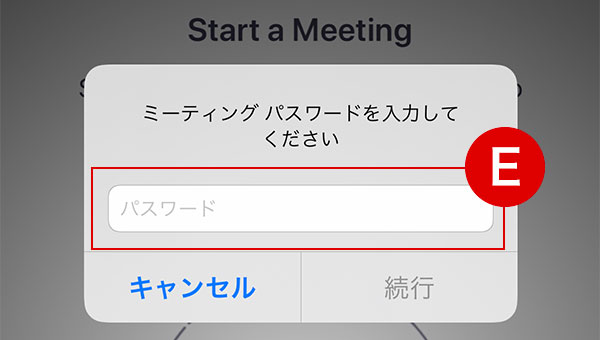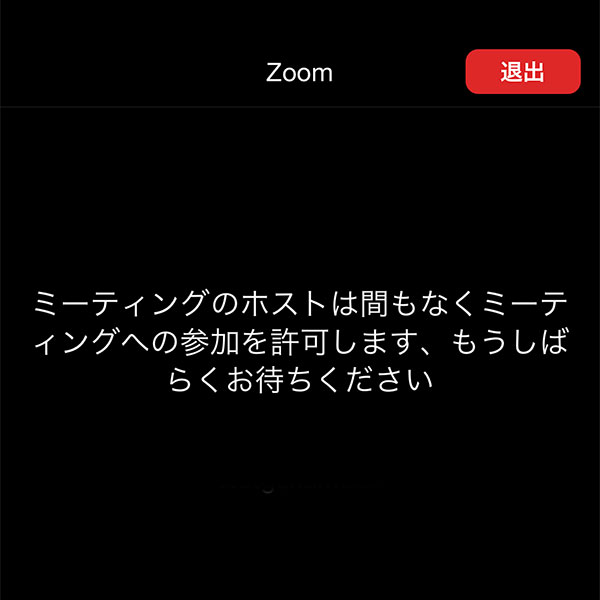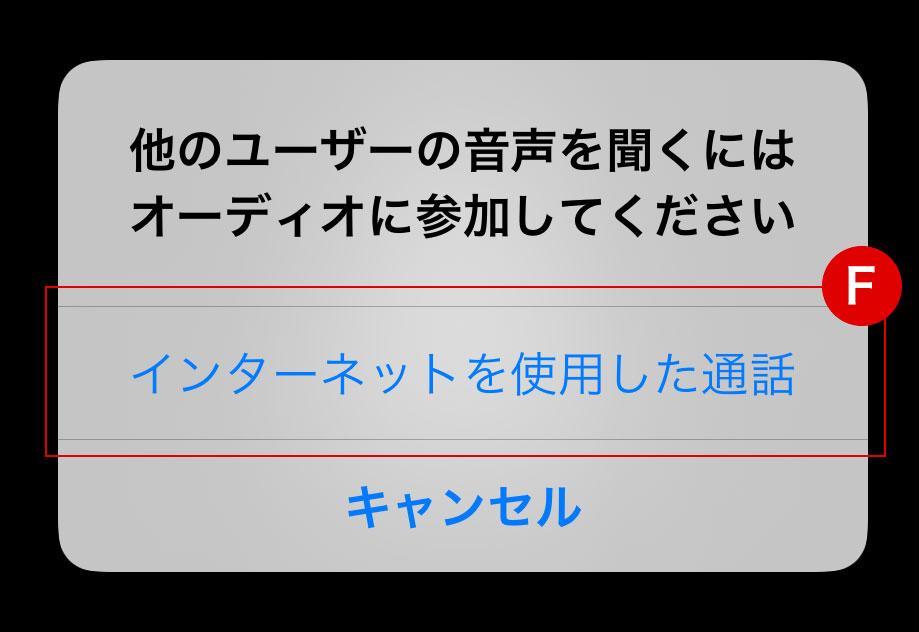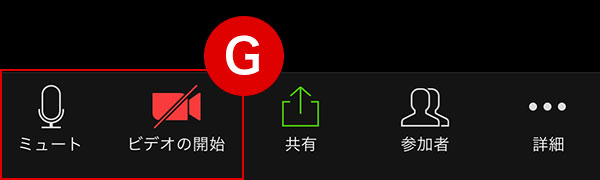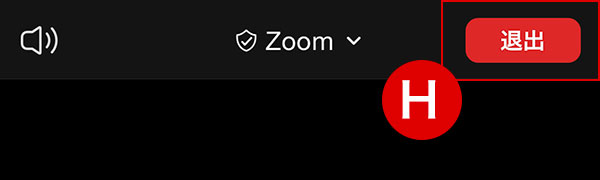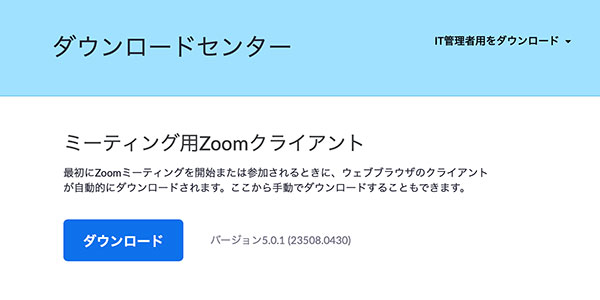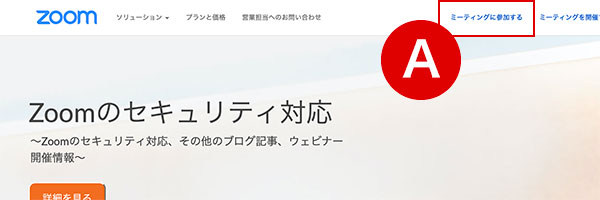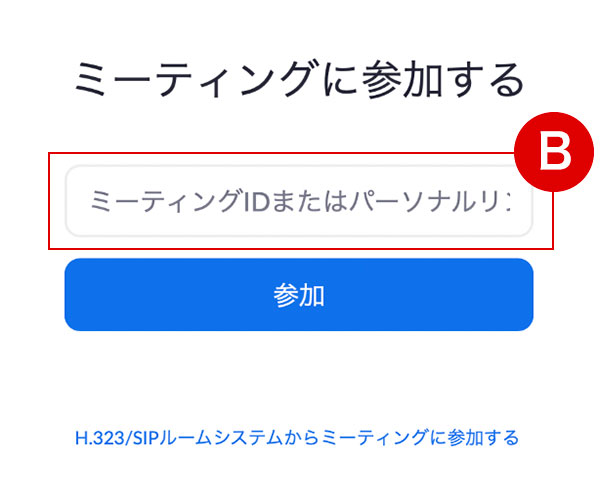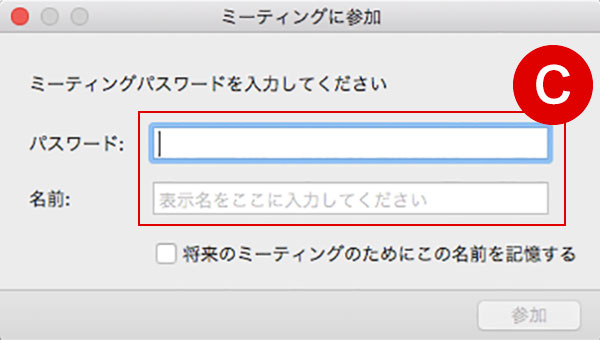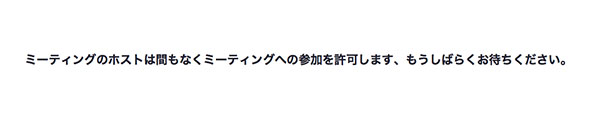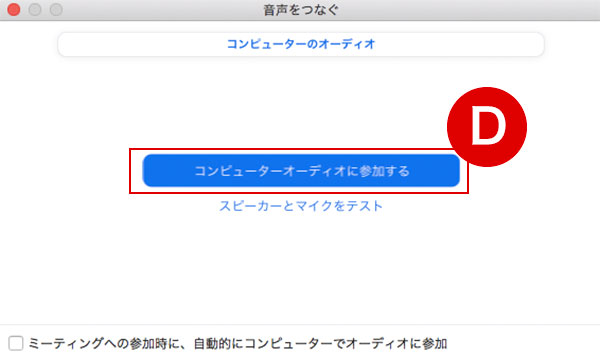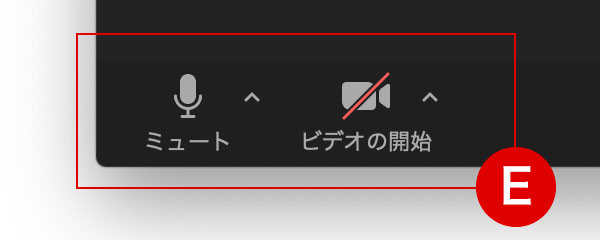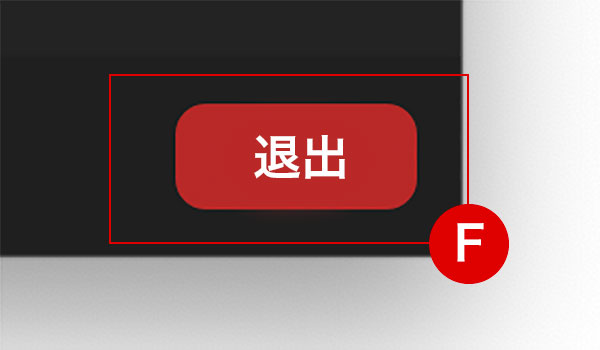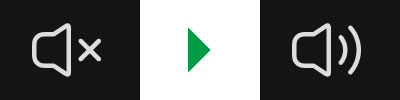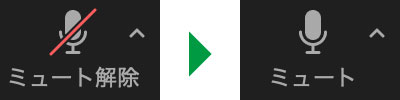個別なので知りたいことをしっかりとご確認いただけます。
また、学校のこと、授業方針、学生生活、卒業後のことなど、ミューズ全般についてもご説明いたします。
-

- 本人のみOK
-

- 保護者の方と一緒にOK
-
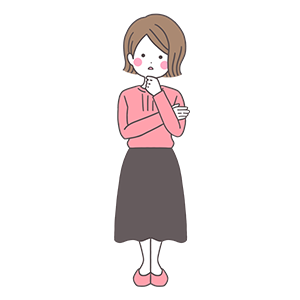
- 保護者の方のみOK
-

- 学校について
-

- 各専攻について
-
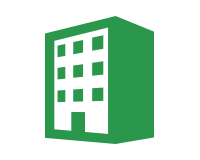
- 卒業後の進路
-
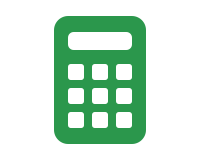
- 学費・奨学金
都度ご質問・ご相談ください
専用のお申し込みフォームからご希望の日時を選んでお申し込みください。
また、お申し込みの際は@muse.ac.jpからのメールが受信できるよう設定をご確認ください。
- 希望日の5日前までにお申し込みください。
お申し込み後、ご案内のメールをお送りいたします。
メールには、個別学校説明・相談会の参加に必要な情報が記載されています。
参加まで大切に保管していただくよう、お願いいたします。
当日になりましたら、3号館窓口までお越しください。
オンライン参加の方は、ビデオ通話アプリ「ZOOM」のアプリまたは公式サイトから指定のミーティングID等を入力し、ご参加ください。
詳しくは「オンラインでの参加方法」をご確認ください。
- 参加費
- 無料
- 申し込み
方法 -
インターネット申し込み
希望日の5日前までにお申し込みください。
- 実施方法
- 個別の学校説明・相談会(オンラインも可)
- 開催日時
-
毎日開催※
(所要時間30分〜1時間程度)
10:00-16:00の間、お好きな時間をご指定ください。
※年末年始等休業期間を除く
- 開催場所
- 当日3号館受付にお越しください
- 対象学科
-
- ボーカル
- ギター
- ベース
- ドラム
- コンポーザー・アレンジャー
(作曲・編曲) - ミキシング・クリエーター
(音響・PA・レコーディング) - ミュージック・ビジネス
(イベント制作・マネージャー・ライター) - マスターコース
参加方法
お申し込み後にミューズから送られてくる案内メールに記載されている
- ミーティングID
- パスワード
をご確認ください。
参加当日になりましたら、下記手順でご参加ください。
- スマホからのご利用
- パソコンからのご利用
- STEP 2
- ミーティングに参加
- ※表示名はお申し込み者のお名前を入力してください。
- ※大文字と小文字は区別されます。正確に入力してください。
- STEP 3
- 通話の開始
- ※開始時間前の場合は、待機メッセージ画面になります。
Gビデオ/音声のオン/オフは、画面下部のメニューから切り替えが可能です。
- STEP 1
- 準備
-
Windows/Mac
- STEP 2
- ミーティングに参加
- ※パスワードの大文字と小文字は区別されます。正確に入力してください。
- ※名前はお申し込み者のお名前を入力してください。
- STEP 3
- 通話の開始
- ※開始時間前の場合は、待機メッセージ画面になります。
Eビデオ/音声のオン/オフは、画面下部のメニューから切り替えが可能です。
よくあるご質問
何かのトラブルでこちらがミーティングを開始できていません。
しばらくそのままお待ちください。
ミーティングIDが間違っているか、入力ミスの可能性があります。
案内メールを確認し、再度ミーティングIDを入力してください。
画面左上のスピーカーのアイコンに「×」が表示されていないかご確認ください。
「×」が表示されている場合、消音設定になっています。
その場合は、スピーカーアイコンをタップすることで消音設定が解除されます。
画面左下のマイクのアイコンに斜線が入っていないかご確認ください。
斜線が入っていると音声が届きません。
その場合は、アイコンをクリックorタップすることでマイクが有効になります。
登録は不要です。
ただし、ご利用にはアプリのダウンロード/インストールが必要です。
前日までにご質問などございましたら、kyouikubu@muse.ac.jp宛にメールにてご連絡ください。
当日につきましては、03-3341-6607までお電話でご連絡ください。
- 受付時間
- 9:00〜17:30(土日祝日を除く)
緊急事態宣言を受けて、必要最少人数で運営をしております。
お電話またはメールでのお問い合わせにお時間を頂く場合がございます。
予めご了承ください。